Linux 安裝圖像處理軟件,僅需三步,你敢信?
Linux的圖形界面就像是開啟神秘之門的鑰匙,各種好玩的應用等你發現!想象一下,想怎么拖放桌邊小插件都行,還能看到炫酷的動態軟件畫面。今天我們就來學習如何在Linux安裝圖形界面,讓你的電腦更加有趣多樣,一起來過把癮感受全新Linux生活!
第一步:準備工作,更新系統
安裝圖形界面之前,記得把你的電腦更新到最新的版本這樣就可以避免潛在風險,升級過程也會更順利。Ubuntu怎么升級?就輸'sudoapt-getupdate'和'sudoapt-getupgrade';CentOS的話,記得輸'sudoyumupdate'!一旦系統版本是最新的,那你就有了一片空白的畫布,等著你來揮灑創意!
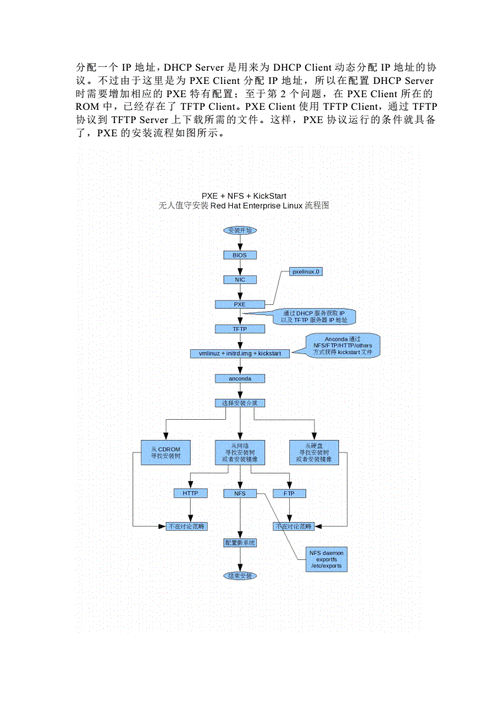
第二步:選擇你的桌面環境
Linux桌面系統的品種多樣!像是Ubuntu這個操作系統就配備有GNOME桌面環境讓你享受,界面華麗出彩;還有,CentOS也是GNOME派的心頭好不論是你鐘愛的Ubuntu,還是CentOS,安裝喜歡的桌面環境都超級簡單只需敲一下命令就可以搞定咯:在Ubuntu上的話,只需輸入`sudoapt-getinstallubuntu-desktop`;而在CentOS上,就是`sudoyumgroupinstall"GNOMEDesktop"`。
第三步:配置系統,啟用圖形界面
搞定桌面后,咱們還得讓它每次開機都直接進入好看的圖形界面。Ubuntu的話,只要在終端里輸個代碼`systemctlset-defaultgraphical.target`就成了。而CentOS也差不多,就是`sudosystemctlset-defaultgraphical.target`。弄完別忘了關機再重新開啟,這樣才能讓新設置生效喔!重啟后,你會發現登錄畫面變帥氣了!趕緊輸入賬戶和密碼,就能盡情暢游圖形世界
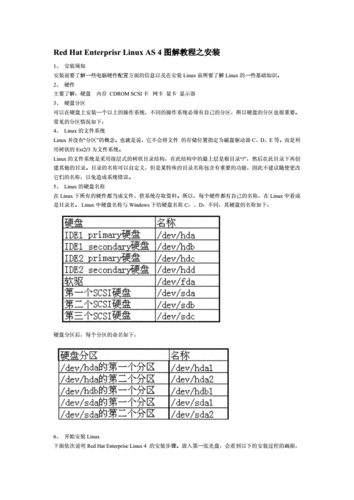
第四步:個性化你的桌面
有了圖形界面,你就可以隨意擺弄你的桌面!換墻紙、調圖標大少、裝主題,Linux有很多種玩法。在系統設置里就能找到,搞不定的話就加些小工具,創造出你自己的桌面風格。比如說,裝個'gnome-tweaks',能更好的管理桌面,襯托出你獨一無二的桌面。
第五步:安裝常用的圖形軟件
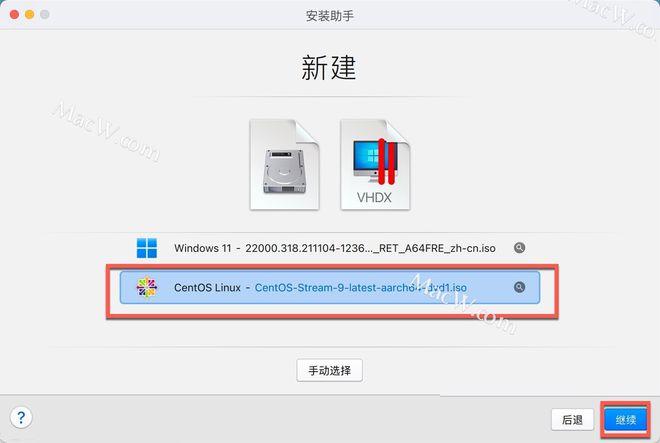
圖形界面不光美觀,關鍵好用舒適,讓你輕松操作各種圖形軟件。比如說用GIMP修圖或是用LibreOffice辦公啥的,在Ubuntu系統上一句“sudoapt-getinstallgimplibreoffice”就能解決;換到CentOS也是類似,只要將那幾個字母替換為“sudoyuminstallgimplibreoffice”就可以。裝好之后,你會發現它們已經出現在菜單選項中了,以后隨時需要都能找到哦~
第六步:享受Linux圖形界面的樂趣
搞定!棒極了!現在您的Linux系統擁有了好看又好用的圖形界面!不論是上網沖浪、看視頻玩游戲,還是其他日常操作,圖形界面都會讓您覺得輕松自在,便捷直觀。只要鼠標輕輕一點,就可以把圖標隨意拖放到桌面上,欣賞各種軟件帶來的視覺沖擊,這就是Linux的魅力所在!
第七步:進階操作,探索更多可能性
別只會玩Linux圖形界面,趕緊學點新鮮貨。換個桌面環境也是不錯的選擇,要不就是用更好的圖形軟件提升實力。比如那個專業級的Blender(搞三維模型的)和Inkscape(畫矢量圖的),絕對能讓你大開眼界。而且,探索的樂趣永無止境,總能碰到讓人眼前一亮的東西!
第八步:回歸文本模式,靈活切換
別看圖形界面那么酷炫,有時候還得回到老老實實的字符界面。像給電腦做點維護,甚至想省點電什么的都用得到。在Ubuntu系統中,只需要輸下命令`sudosystemctlset-defaultmulti-user.target`,搞定!同樣的,CentOS也適用這個命令。重新啟動后看看,你會發現熟悉的命令行界面又回來了!
結語:Linux圖形界面的無限可能
看完這篇,你應該已經學會如何在Linux上安裝這個炫酷的圖形界面了。對于無論新手還是高手來講,它都很實用又好玩。現在,你是不是迫不及待地想要進入Linux圖形界面盡情探索了?來評論區分享你的使用心得,或者提出疑問與我們共同探討,一起挖掘Linux的獨特魅力!別忘了點贊并分享給你的好友,讓我們一起玩轉Linux!
作者:小藍
鏈接:http://www.haitaopa.cn/content/1678.html
本站部分內容和圖片來源網絡,不代表本站觀點,如有侵權,可聯系我方刪除。